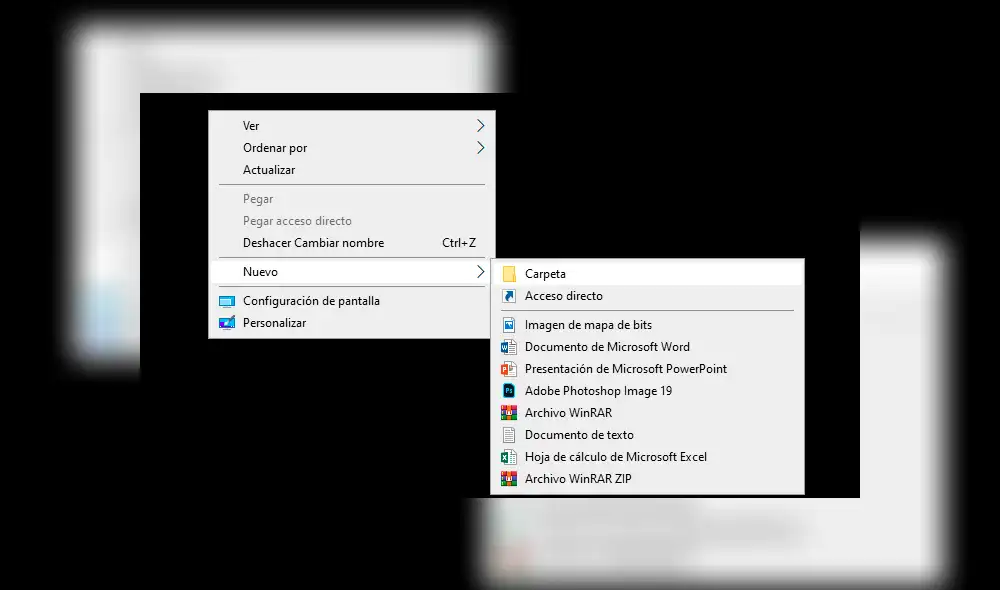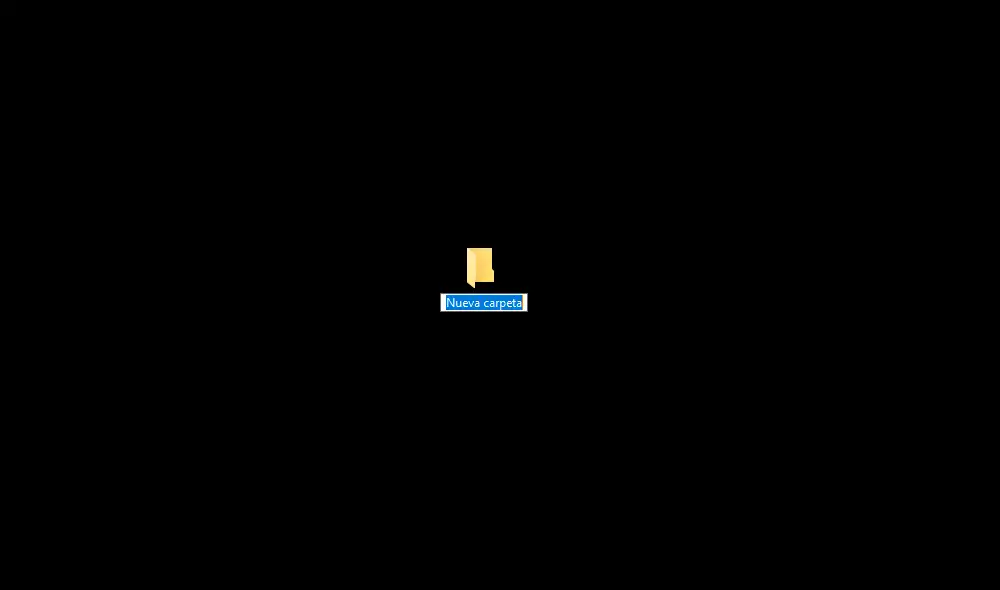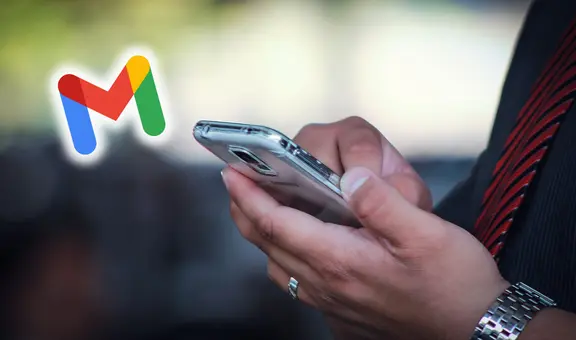Windows 10: ¿qué sucede si creas una nueva carpeta y oprimes las teclas ’Alt’ y ’0160′?
Terminarás impactado. Aunque cueste creerlo, pero el sistema operativo Windows 10 tiene un ’truco’ que está dando que hablar en las redes sociales y que miles están usando. ¿Lo sabías?
- ¿Qué fue lo más buscado en Google Perú este 2025? Los temas de mayor interés entre los peruanos
- ¿Qué es WhatsApp Plus y por qué debes evitar instalarlo en tu smartphone?
Jamás lo imaginaste. Si tienes una computadora que funciona con Windows 10, debes saber que este sistema operativo desarrollado por Microsoft tiene innumerables trucos secretos que la mayoría de personas no sabe. Uno de ellos (que está relacionado con las carpetas) se acaba de volver tendencia en las redes sociales, debido a que es sumamente útil. ¿Acaso lo sabías? Aquí te lo vamos a enseñar.
Crear este tipo de archivos en una computadora es algo muy sencillo, basta con hacer clic derecho sobre el escritorio u otra ubicación, buscar la opción ’Nuevo’ y elegir ’Carpeta’ para tener una nueva, a la que debemos ponerle un nombre.
TE RECOMENDAMOS
TEMU VS. ALIEXPRESS: ¡AQUÍ ESTÁN LOS MEJORES PRECIOS! | TECHMOOD
Sin embargo, pocos usuarios saben que Windows 10 te permite elaborar una ’carpeta fantasma’ en el sistema. Es decir, a diferencia del resto, no tiene nombre. ¿Te gustaría elaborar una? Aquí te lo vamos a enseñar.
Los primeros pasos son similares, pero cuando te pida escribir el nombre del archivo, no tenemos que hacerlo, tampoco dar ‘enter’, ni clic en ningún lado, de lo contrario no funcionará.
Cuando veas que el nombre del archivo está sombreado en azul, pulsa la tecla ‘Alt’ y luego los números ’0′, ‘1′, ‘6′ y ’0′. Si lo hiciste correctamente, la carpeta se creará en tu PC o laptop, pero no tendrá nombre.
PUEDES VER: La nueva función de Windows 10 que elimina las aplicaciones que menos usas sin avisarte [VIDEO]
Es bastante curioso que Microsoft permita crear carpetas sin un nombre, ya que hay palabras prohibidas que no pueden usarse en este tipo de archivos. ’CON’, ‘PRN’, NUL, COM0 (hasta COM9) y LPT0 (hasta LPT9) son claros ejemplos.
¿Por qué no pueden llamarse así? Quizás no lo sepas, pero esos son términos reservados por Windows 10 (y sus predecesores) para archivos en específico dentro del propio sistema operativo.
PUEDES VER: Windows 10: ¿qué sucede si oprimimos las teclas ‘Windows’, ‘Alt’ y ’R’ en una laptop o PC?
PUEDES VER: Windows 10: ¿qué sucede en el escritorio cuando pulsas las teclas ‘Windows’, ‘Control’ y ’D’?
Windows 10: ¿qué hacer si se malogra tu mouse? Reemplázalo con tu smartphone
La mayoría de lo millones de usuarios de PC o laptop utiliza Windows 10 como sistema operativo y aprovechan las múltiples ventajas que esta trae gracias a su amplio mercado. Una de estas es la posibilidad de reemplazar fácilmente un periférico como el mouse, incluso si no contamos con uno de repuesto ¿Cómo hacerlo? Usando tu smartphone y este sensacional truco que te explicaremos aquí.
Lo primero que debes hacer es entrar a la Play Store, la tienda virtual de los dispositivos Android, y bajar una aplicación llamada Remote Mouse (puedes encontrarla en este enlace). Una vez instalada, tendremos que abrir el navegador de nuestra PC.
Windows 10 detecta el programa CCleaner como potencial amenaza de seguridad
Presta atención. Microsoft habría puesto en la lista negra a CCleaner. El conocido software gratuito de optimización de computadoras, a través de la limpieza de ‘cookies’, archivos temporales y elementos inútiles del navegador, aparece como amenaza de seguridad para Windows 10.
CCleaner fue creado y lanzado por Piriform en 2003, pero en 2017 la compañía fue adquirida por Avast, y desde entonces este servicio forma parte de un paquete con otros productos y promociones de la conocida empresa del antivirus. Aquí un video sobre el software en Windows 10.
PUEDES VER: Windows 10: ¿qué pasa si presionas las teclas ‘Windows’ y ’H’ con Microsoft Word abierto?
¿Cerraste tu laptop y se congeló todo al abrirla? Error de Windows 10 podría ser la causa
Muchos usuarios de laptop han tenido que lidiar en los últimos años con un problema que hasta ahora no tenía explicación muy clara: el congelado de pantalla en Windows 10 tras cerrar y abrir las tapas de sus portátiles; aun así, todo podría explicarse con un bug recién encontrado por Microsoft y que afecta a todas las versiones del sistema, incluida la 2004.
Este problema provocaba que la imagen se desvanezca o congelara por completo tras un cierre de la tapa que, en la mayoría de casos, evita que el gestor de ventanas de Windows 10 renderice la imagen nuevamente.
Windows 10: ¿cómo grabar todas las acciones sin descargar programas?
Sigue estos pasos para registrar todas tus acciones automáticamente.
- Busca “Grabación de acciones de usuarios” en el menú inicio o presiona Ctrl + R (comando Ejecutar), escribe “psr” y da Enter.
- Abre el programa y da clic en la opción “Iniciar grabación”
- Sigue todos los pasos que deseas registrar.
- Cuando hayas completado todos, pulsa en “Detener grabación”
- El archivo con todas las capturas estará en formato ZIP. Dale un nombre y guárdalo.
- Descomprime el archivo y verás un documento de tipo MHTML, ábrelo con tu navegador y verás todos los pasos explicados como en un tutorial.
PUEDES VER: ¿Cómo utilizar Google Drive, Dropbox y otros como si fueran un disco duro en tu computadora? [VIDEO]
Windows 10: ¿quieres que tu PC o laptop se apague automáticamente? Usa este truco que pocos saben
Impensado. Si utilizas una PC o laptop con Windows 10, el sistema operativo más reciente de Microsoft, seguro te habrás enterado que este software tiene muchos ‘trucos’ secretos que la mayoría de usuarios no conoce. Uno de ellos está en ‘boca de todos’, ya que te brinda la posibilidad de que tu computadora se apague sola a una hora determinada. ¿Quieres saber cómo? Aquí te enseñamos los pasos.
Esta característica te puede servir, por ejemplo, si estás descargando algún archivo de noche. Para que tu computadora no se quede prendida toda la madrugada, sigue estos sencillos pasos y podrás establecer la hora en que quieres que se apague automáticamente.
PUEDES VER: Windows 10: ¿El explorador de archivos está lento? Reemplázalo con esta herramienta poderosa y gratuita
Windows 10 podría estar haciendo que tus dispositivos USB funcionen mal
Si eres usuario de una PC o laptop con Windows 10 y has sufrido, ya durante bastante tiempo, con problemas en las conexiones USB, entonces debes saber que todo podría explicarse con una función exclusiva de este sistema operativo que, aunque puede servirnos de mucho en performance, podría también causar problemas con dispositivos externos.
¿De qué se trata? Pues de la característica llamada suspensión selectiva de USB, una nueva funcionalidad que apareció en Windows 10 y que básicamente permite que algunos periféricos, como discos duros externos, teclados, mouses y hasta memorias flash, funcionen en modo de “ahorro de energía”.